

 ボタンをクリックします。
ボタンをクリックします。
録画データリストが表示されますので、出力するファイルを選択して出力・転送をおこないます。
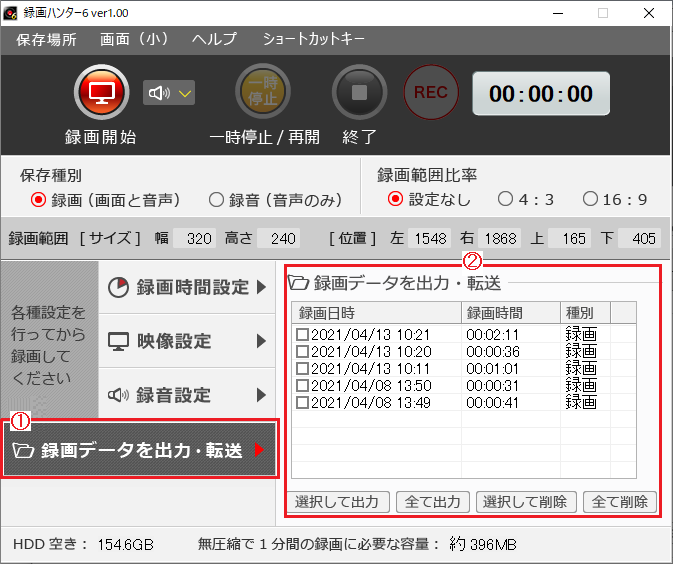
<例:選択したデータを出力する場合>
①ファイル出力するデータにチェックを入れます。(複数選択可)
※複数選択した場合、リストの中に正常に録画・録音されていないファイルがあった場合、ファイル出力時に操作が中断されます。
②選択して出力ボタンをクリックします。
.png)
「保存・転送設定」画面が表示されます。
① 保存場所を変更する場合は、変更ボタンから設定してください。
② サイズ、品質、形式を設定します。
③ 保存・転送設定先を選択します。
※MPEG1
形式は、iTunes、Android 端末へ転送できません。
※Android 端末に転送する場合は、出力開始する前にパソコンに
Android 端末を接続してください。
④ 出力開始ボタンをクリックします
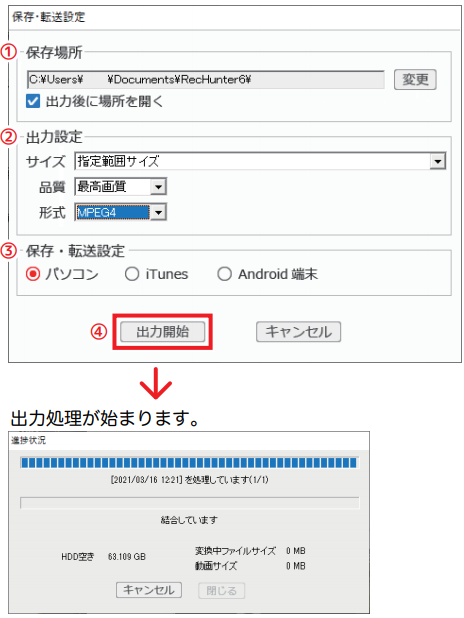
出力処理後、閉じるボタンをクリックして進捗状況の画面を閉じます。
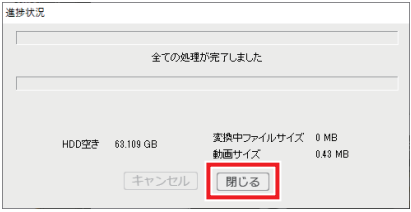
出力処理が終わると保存場所が開きます。
※「保存・転送設定」画面で、「出力後に場所を開く」にチェックが入っている場合
転送先が
iTunes の場合は、iTunes が起動します。
転送先が Android 端末の場合は、自動転送されます。
既に動画または音声ファイルとして出力した録画データは、選択して削除してください。
出力前の録画データはデータ容量が大きい為、多くのデータを残しておくと保存先のデータ使用領域が増大します。
①削除するデータを選択します。
②「選択して削除」ボタンをクリックします。
.png)
COPYRIGHT © DE-NET CORPORATION. ALL RIGHTS RESERVED.